メタトレーダーの導入と設定方法
メタトレーダーの優れているところは、
まずは、そのチャートの動きのスピードです。
日本でよく出回っているチャートの中には、
チャートの反応が遅かったりすることもありますが、
このメタトレーダーはかなり早いです。
大きな指標の発表のときでも、
どちらに動いたかがすぐにわかります。
また、好めたとレーダーの大きな特徴は、
同時にたくさんのチャートを見ることができるところです。
多くのチャートでは、ひとつのチャートしか表示されず、
ほかのペアや時間軸のチャートを見るには切り替えをしないといけないですよね。
でも、このメタトレーダーだと、
同時に5枚のチャートを表示させることだってできます。
なので、いっぺんにいろいろなチャートの情報をつかむことができるんです。
もしあなたがデイトレードをなされるのであれば、
このメタトレーダーは絶対お勧めです!
1 メタトレーダーを導入しよう
では、早速メタトレーダーの導入の仕方についてお話します
。
まず、メタトレーダーをダウンロードするためのサイトにアクセスしましょう。
・メタトレーダー4
http://www.metatrader4.com/
英語表記でわかりづらく思ったかもしれませんが、
ダウンロードするところはこれからお話しますので、
そのとおりやれば簡単です。

画像の赤枠で囲んだところをクリックしてください。
すると下のような画面が表示されます。
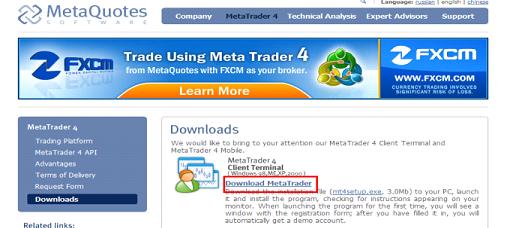
ここでも先ほどと同じように赤枠で囲んだところをクリック。
すると

このようなものが画面に表示されるはずです。
保存を押して、好きな場所にダウンロードしましょう。
「mt4setup」というアイコンが
ダウンロード先に表示されるはずです。
これをクリックして、「実行」をしましょう。
そして、
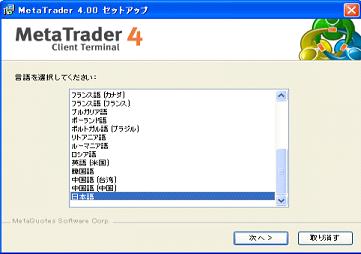
このようにMetaTrader4セットアップの画面が表示されます。
日本語が選べるので日本語を選択することを忘れないでください。
日本語を選択したら、「次へ」のボタンをクリックします。
その後、規約の同意やら、プログラムファイルの保存場所などを選ぶ画面があります。
規約の同意はもちろんチェックしておいてくださいね。
チェック入れないと使えないですしw
また、プログラムファイルはデフォルトでは
Cドライブのプログラムファイルに保存されるはずです。
特にこだわりがない限りはそこに保存しておけばいいでしょう。
それ以外は、そのまま「次へ」を押していけば大丈夫です。
そうすると、インストールが始まります。
インストールが終了すると、
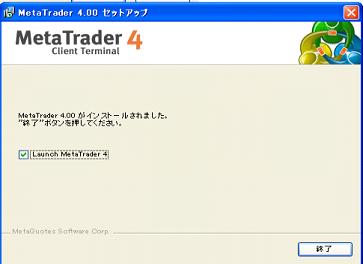
のような画面が表示されます。
終了を押すと自動的にメタトレーダーが立ち上がります。
メタトレーダーでははじめに住所やメールアドレスなどの記入があり、
それを記入してでも口座を開く必要があります。
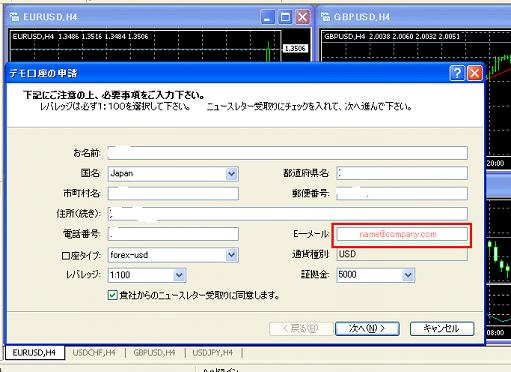
メールアドレス以外は、適当でいいので入力しておきましょう。
登録が完了すると、
「ログインID」や「パスワード」が表示されるので、
忘れないようにメモを取っておきましょう。
メモを取ったら、「完了」をクリック。
これでメタトレーダーが使えるようになりました。
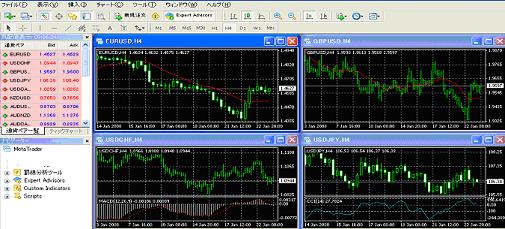
画像のようにメタトレーダーでは、
一度にたくさんのチャートを見ることができます。
デフォルトでは皆さんが取引する通貨ペアのチャートになっていないかもしれませんが、
その場合は、

画像のようにウインドウをクリックし、
「新規チャート」を選びましょう。
すると、
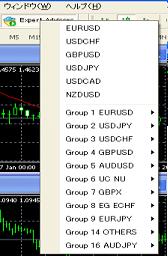
このようにたくさんの通貨ペアを選べれるようになります。
これで好きな通貨ペアを選びチャートを新たに表示させましょう。
チャートの時間軸を変える場合は、

この部分をクリックすればOKです。
デフォルトでは1時間足になっているはずです。
テクニカル分析を入れたい場合は、
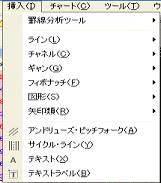
画像のように「挿入」のところをクリックすると
たくさんのツールがでてきます。
お好みのテクニカル分析を選んでチャートに挿入していきましょう。
一応「チャート」の欄の中に「定型チャート」として、
テクニカル分析が挿入されたチャートがすでにあるので、
それを使うのもありです。
いろいろ試してみてくださいね。